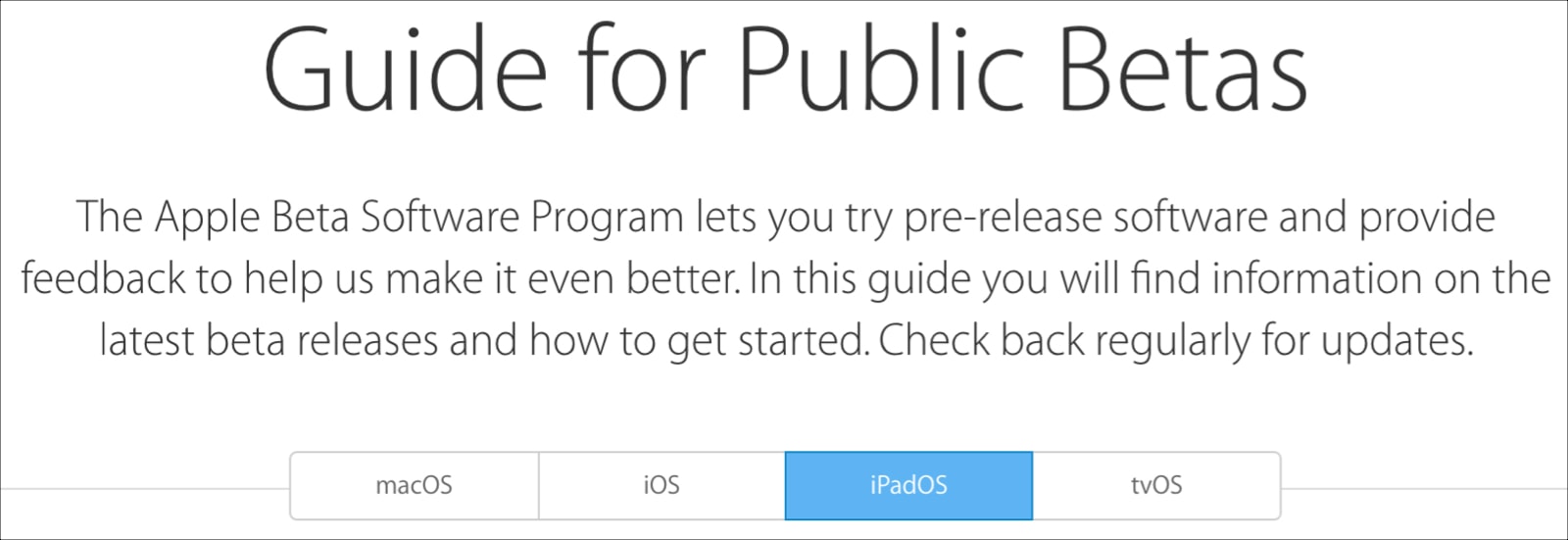Sizde Cihazınıza Apple’ın bir sonraki iOS, iPadOS, macOS veya tvOS sürümünün Public Beta sürümünü denemek istiyorsanız doğru yazıdasınızi. işlem basittir ve sadece birkaç dakika sürer. Bu eğitim, Apple’ın Genel Beta’ya nasıl kaydolacağınız ve yükleyeceğiniz konusunda size yol gösterecektir.
Apple Beta Programı web sitesine gidin ve’u tıklayın ve ardından Apple ID’nizi ve şifrenizi girin. Ayrıca, belirli cihazlar için mevcut beta programları hakkında daha fazla bilgi edinmek için seçenekleriniz de vardır. Kaydolduktan ve oturum açtıktan sonra Genel Beta Kılavuzu’na yönlendirilirsiniz.Ardından istediğiniz cihazı ve işletim sistemini seçin.
Bağlantı, hangi cihazı kullanacağınız için Başlangıç paragrafının altında. Enroll your device seçeneğini göreceksiniz.
Bir sonraki ekrandaki adımları izleyin.
Cihazınızın bir yedeğini yedekleme veya arşivleme
İOS için cihazınızı yedeklemeniz ve ardından bu yedeği arşivlemeniz istenecektir. Cihazınızı yedeklemenize yardımcı olacak bir rehberimiz var, ancak daha önce hiçbir yedekleme yapmadoysanız aşağıdakileri adımları uygulayabilirsiniz.
1) Cihazınızı iTunes’da yedekleyin.
2) iTunes hala açıkken, menü çubuğundan iTunes> Tercihler’i tıklayın.
3) Cihazlar’ı seçtiğinizde yedeklerinizi görmelisiniz.
4) Control düğmesine sağ tıklayın veya basılı tutun ve arşivlemeniz ve bağlam menüsünden Arşivi seçmeniz gereken yedeği tıklayın.
5) Tamam’a tıklayın.
Not :Cihazınızı yedekleme işleminde bu ilk ve önemli adımı göz ardı etmeyin.
BETA Profili cihazınıza yükleyin
Cihazınızı yedekledikten sonra bir sonraki adım, profili Apple’dan yüklemeye başlayabilirsiniz. Örneğimiz ve aşağıdaki adımlar iPadOS beta sürümünü yüklemek içindir. Adımlarınız cihazınıza bağlı olarak biraz değişebilir.
1) Doğru işletim sistemine, cihazınızdaki Aygıtları Kaydet Apple Beta Programını Bağlayın bağlantısını açın.
2) Profili indirmek için tıklayın butonuna basın.
3) Apple’ın yapılandırma dosyasını indirmesine izin ver öğesine dokunun. Profil indirildikten sonra, Kapat’a dokunun.
4) Ayarlarınızı açın ve Apple Kimliğinizin altında, İndirilen Profili görmelisiniz.
5) Profil Yükle penceresinde, Kur öğesine dokunun ve istendiğinde şifrenizi girin.
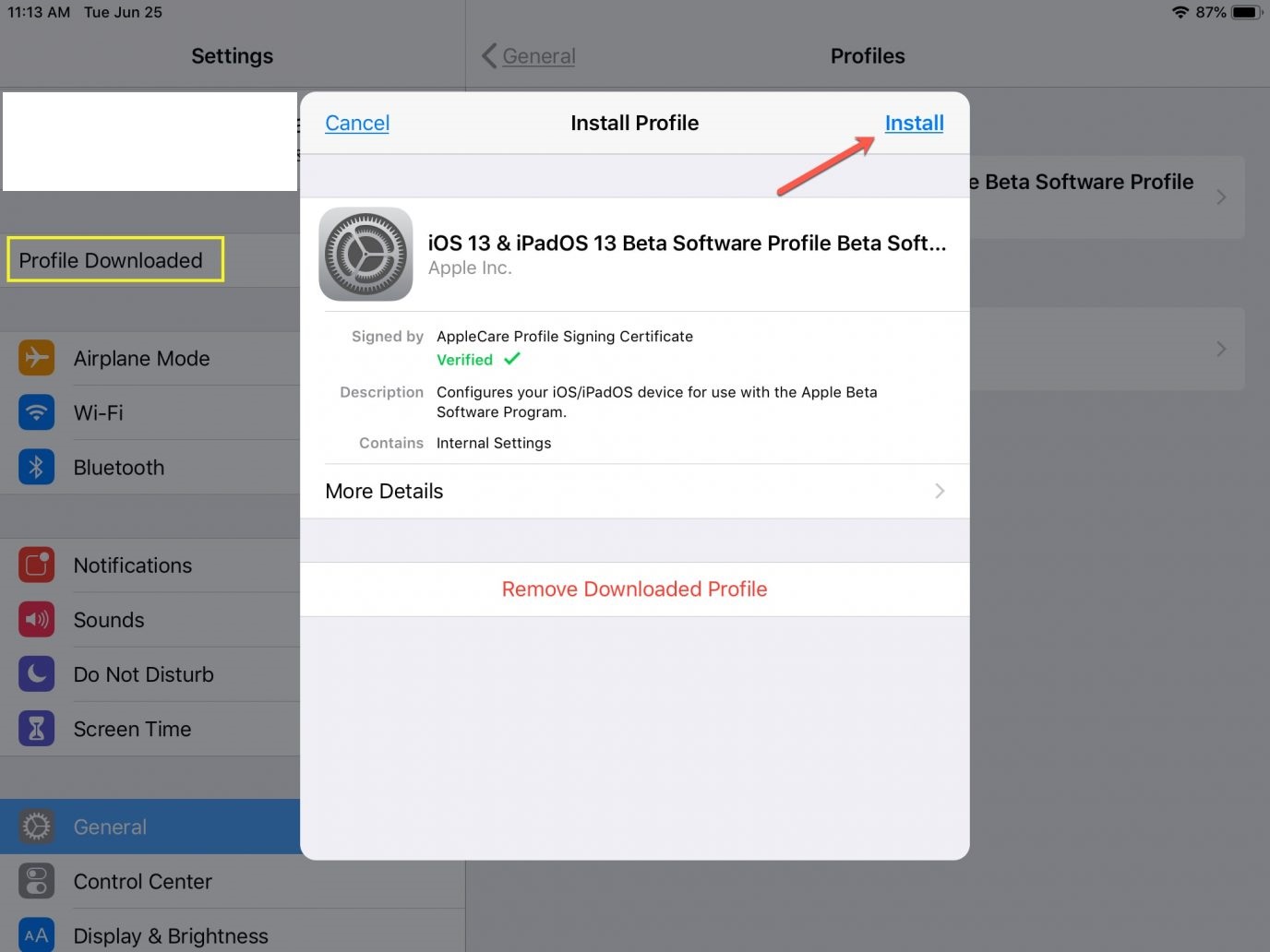
6) Onay mesajını Apple’dan okuyun ve Kur ve ardından bir kez daha Kur öğesine dokunun.
7) Kurulum tamamlandığında, cihazınızı yeniden başlatmanız istenecektir. Daha sonra yapmayı tercih ediyorsanız, Bunu yapmak için Yeniden Başlat’a veya Şimdi Değil’e dokunun.
Public beta’yı cihazınıza yükleyin.
1) Cihazınız yeniden başlatıldıktan sonra, Ayarlar> Yazılım Güncelleme bölümüne gidin ve mevcut en son beta sürümünü görmelisiniz.
2) İndir ve Yükle‘ye dokunun ve istendiğinde şifrenizi girin.
Sonra beta sürümünü indirme ve yükleme işleminin tamamlanmasını bekleyin. Hepsi bu kadar yedekleme işlemini ekstra anlattım onuda yapmayı ihmal etmeyin